티스토리 뷰
가장 중요한 '카톡!' 소리가 들리지 않으면 무척 답답하죠. 메시지가 왔는지 계속 확인하게 되고, 혹시나 중요한 연락을 놓치지는 않았을까 걱정이 되기도 합니다. 이런 불편함은 간단한 확인만으로도 해결될 수 있는 경우가 대부분입니다. 어떻게 해결할 수 있는지 지금부터 하나씩 살펴보도록 하겠습니다.

카톡 알림음 소리가 안날때
가장 먼저 확인해 볼 부분은 바로 '카카오톡' 앱 내부의 설정이에요. 스마트폰의 소리 설정이 모두 정상인데도 유독 '카톡' 소리만 들리지 않는다면, 이 부분을 살펴보는 것만으로도 문제가 해결될 수 있습니다.
1. 가장 먼저 해야 할 일은 스마트폰 배경화면에서 '카카오톡' 앱을 찾아 실행하는 것입니다. 평소 자주 사용하던 노란색 말풍선 모양의 아이콘을 가볍게 눌러주세요. 앱을 열어야 내부의 여러 가지 기능들을 살펴보고 조정할 수 있습니다.
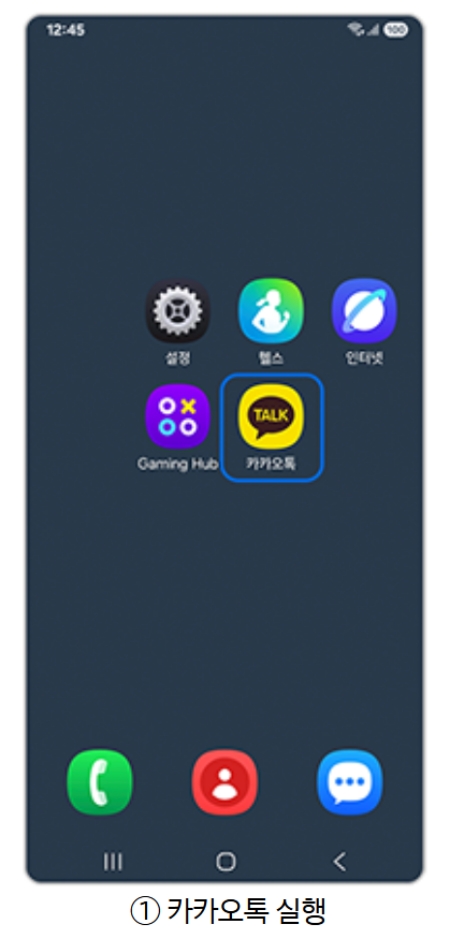
2. 앱이 열리면 가장 먼저 친구 목록이 보일 거예요. 여기서 오른쪽 맨 위를 살펴보면 작은 톱니바퀴 모양의 아이콘이 있습니다. 이곳이 바로 '카카오톡'의 모든 설정을 관리하는 곳으로 들어가는 입구이니, 이 아이콘을 선택해 주세요.
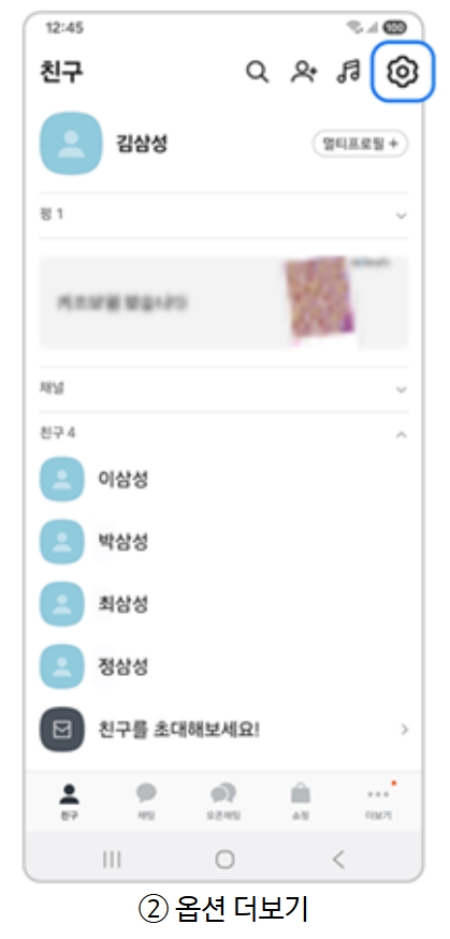
3. 톱니바퀴 아이콘을 누르면 몇 가지 메뉴가 나타납니다. 그중에서 우리는 앱의 전반적인 기능을 다루는 '전체 설정'으로 들어가야 합니다. 이 항목을 선택하면 알림 소리뿐만 아니라 다양한 부분들을 직접 조절할 수 있게 됩니다.

4. '전체 설정' 화면으로 들어오면 여러 가지 메뉴들이 목록으로 나열되어 있습니다. 화면을 조금만 내려보면 종 모양 아이콘과 함께 '알림'이라는 글씨가 보일 거예요. 소리와 관련된 문제를 해결하기 위해 이 '알림' 메뉴로 들어가 주세요.

5. '알림' 메뉴 안에서는 메시지 수신 알림과 소리에 대한 부분을 직접 켜고 끌 수 있습니다. '메시지 알림'과 바로 아래의 '소리' 항목이 모두 활성화되어 있는지 확인해 보세요. 만약 꺼져 있다면, 이 부분들을 켜는 것만으로도 문제가 간단히 해결됩니다.

6. 특정 대화방의 알림음이 울리지 않는다면 해당 대화방의 알림이 꺼져 있는지 확인이 필요합니다. 다시 카카오톡 앱을 열고, 이번에는 알림이 울리지 않는 특정 대화방으로 직접 들어가 주세요. 친구 목록이나 채팅 목록에서 해당 대화를 선택하면 됩니다.

7. 대화방에 들어오셨다면, 화면 오른쪽 맨 위에 있는 가로줄 세 개 모양의 '메뉴' 아이콘을 눌러주세요. 이 아이콘을 통해 해당 대화방에 대한 여러 가지 세부 기능을 조정할 수 있습니다.
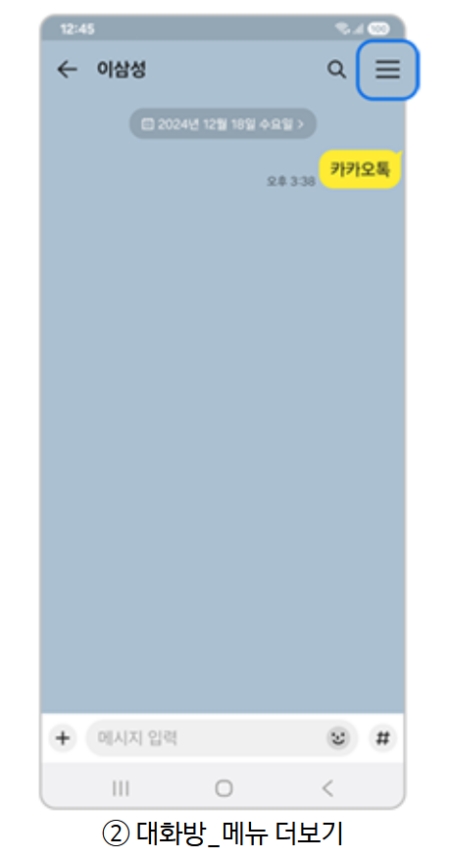
8. 메뉴를 누르면 화면 오른쪽에 '채팅방 서랍'이 열립니다. 여기서 화면 맨 아래를 보면 종 모양의 아이콘이 있는데, 이것이 바로 이 대화방의 알림을 켜고 끄는 역할을 합니다.

9. 만약 종 모양 아이콘에 사선이 그어져 있다면 알림이 꺼져있는 상태입니다. 이 아이콘을 가볍게 한 번 더 눌러서 사선을 없애주세요. 이렇게 하면 해당 대화방의 알림이 다시 활성화되어 메시지가 올 때마다 소리를 들을 수 있습니다.
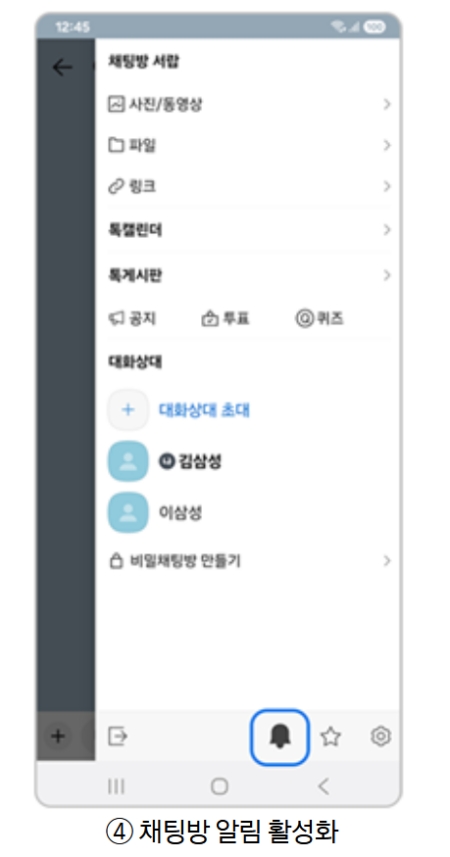
이렇게 간단한 몇 단계를 거치는 것만으로도 '카톡' 알림음이 울리지 않던 문제를 해결할 수 있습니다. 대부분의 경우 앱 내부의 설정이 자신도 모르게 변경되어 발생하는 문제이니, 당황하지 말고 차근차근 확인해 보는 것이 좋습니다. 앞으로는 중요한 메시지를 놓치는 일 없이 즐거운 대화를 나누시길 바랍니다.
